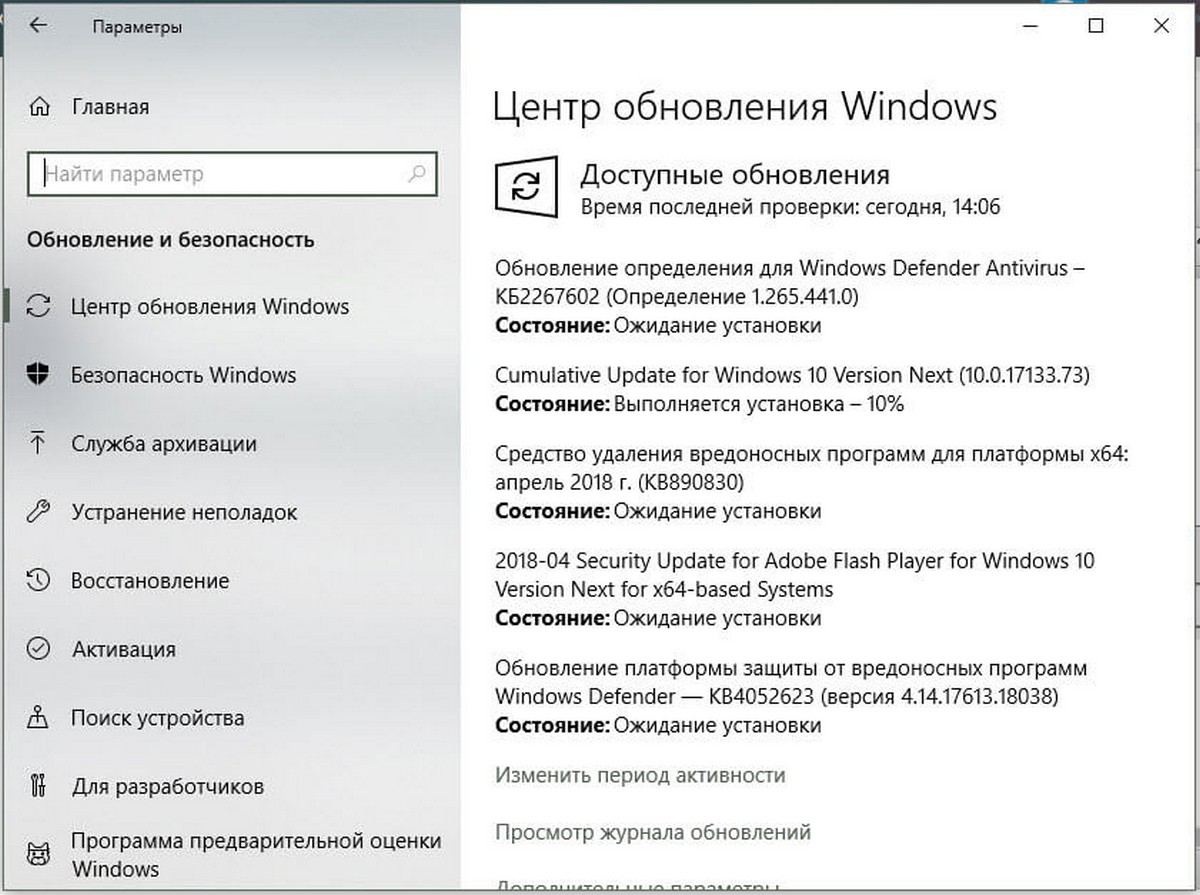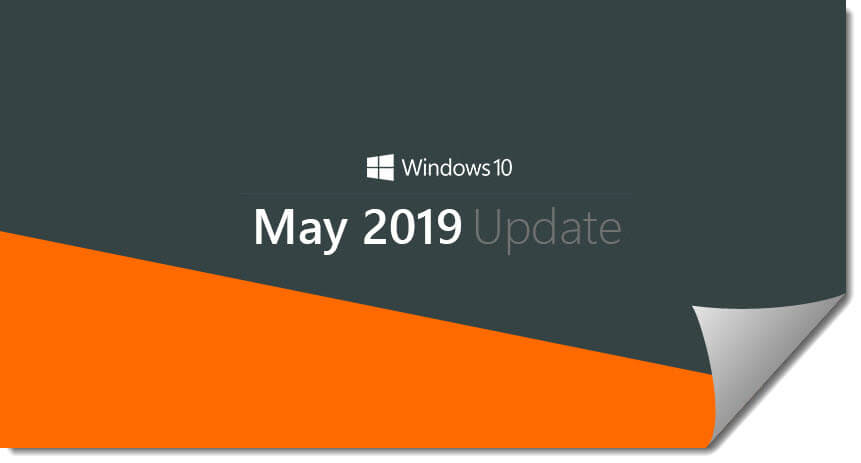Указатель мыши в Windows 10 не является чем-то увлекательным. Это не контекст, и если вы используете темные обои или используете темную тему в Windows 10, вы можете постоянно терять его из вида. Если вы хотите улучшить видимость указателя мыши без установки сторонних приложений, вы должны использовать настройку «Размер курсора и указателя мыши» в приложении Windows 10 «Параметры».
Улучшить видимость указателя мыши.
Откройте приложение «Параметры» и перейдите в группу настроек «Специальные возможности».
Перейдите на вкладку «Размер курсора и указателя мыши». Здесь вы можете изменить размер курсора и как указатель мыши взаимодействует с содержимым вашего экрана.
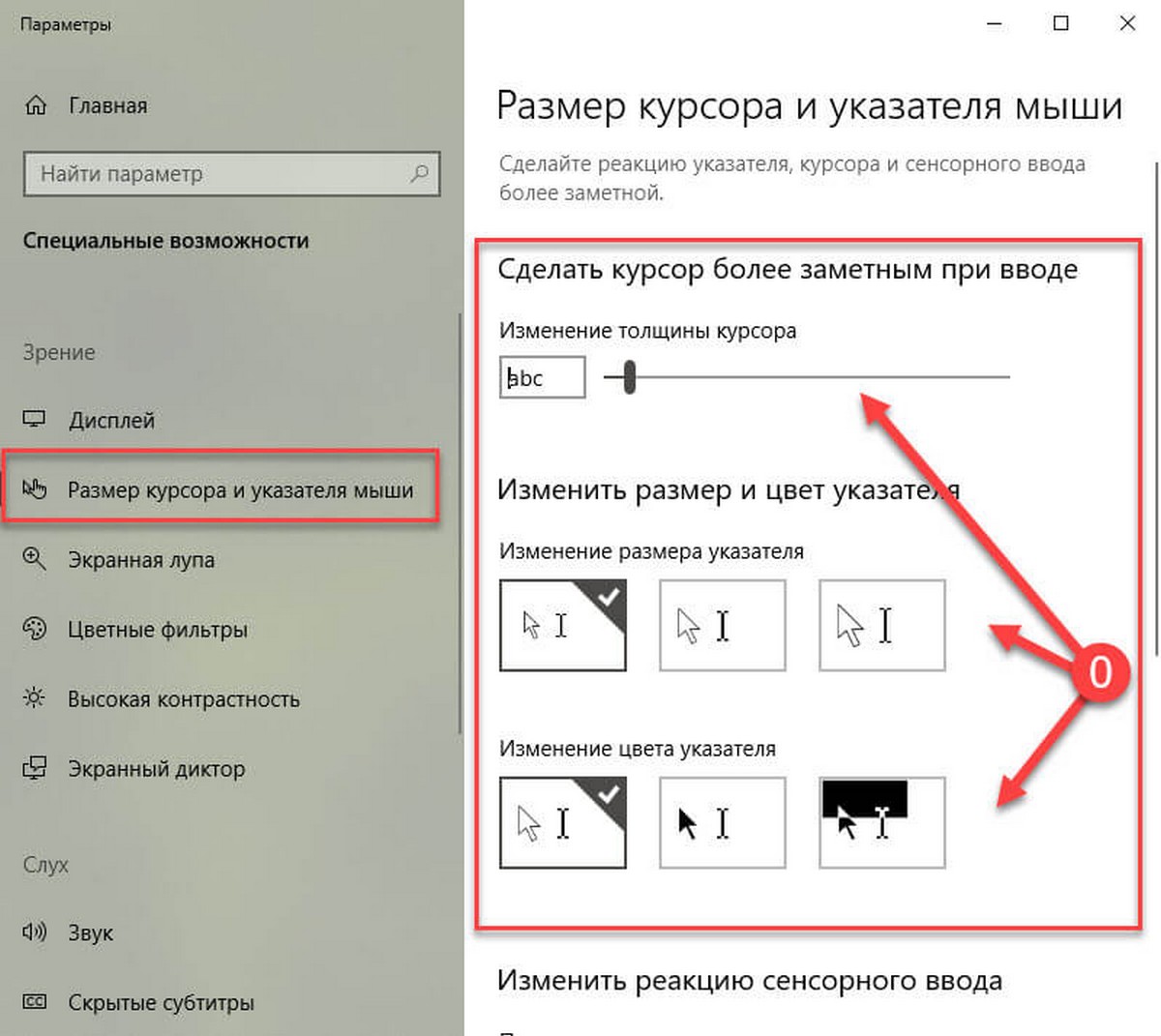
Ползунок, который вы видите в разделе «Изменение толщины курсора», позволит вам изменить толщину символа каретки.
Ниже вы можете изменить размер и цвет указателя по умолчанию.
Вы можете выбрать три варианта:
- Белый цвет указателя
- Черный цвет указателя
- Изменяет цвет курсора в зависимости от элемента позади него.
Если ваш курсор находится над светлым элементом, курсор станет черным, что улучшит его видимость. Если курсор расположен над более темным элементом экрана, он станет белым. Вы также можете изменить размер указателя, хотя доступны только три размера.
Это должно улучшить видимость указателя мыши, однако, если это не так, у вас все есть еще один вариант, чтобы улучшить его. Вернитесь в основной интерфейс приложения «Параметры» и перейдите в группу параметров «Устройства». Выберите подраздел «Мышь», и найдите на странице ссылку - «Дополнительные настройки мыши» и нажмите на нее.
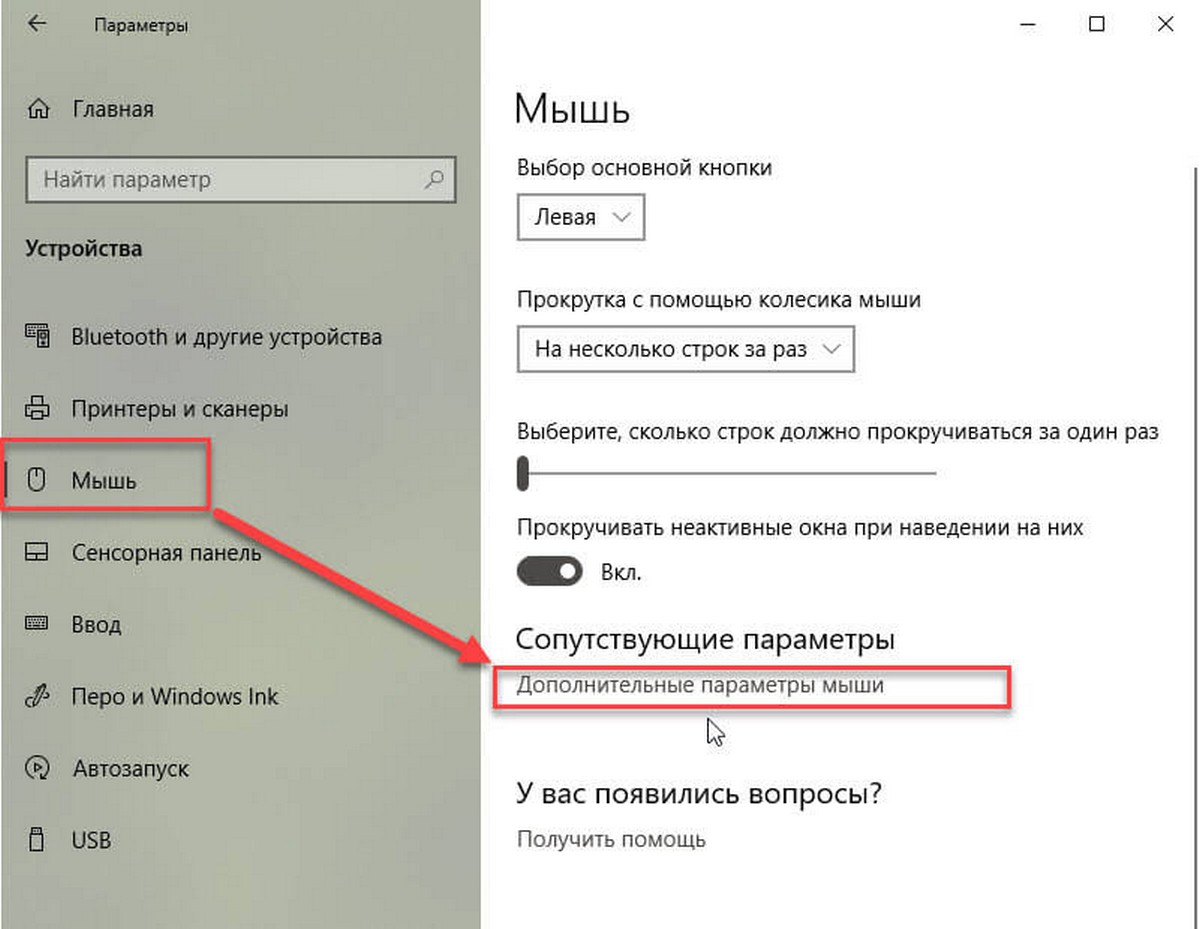
В открывшемся окне «Свойства: Мышь» перейдите на вкладку «Указатели». Здесь вы можете установить пользовательскую схему для указателя мыши.
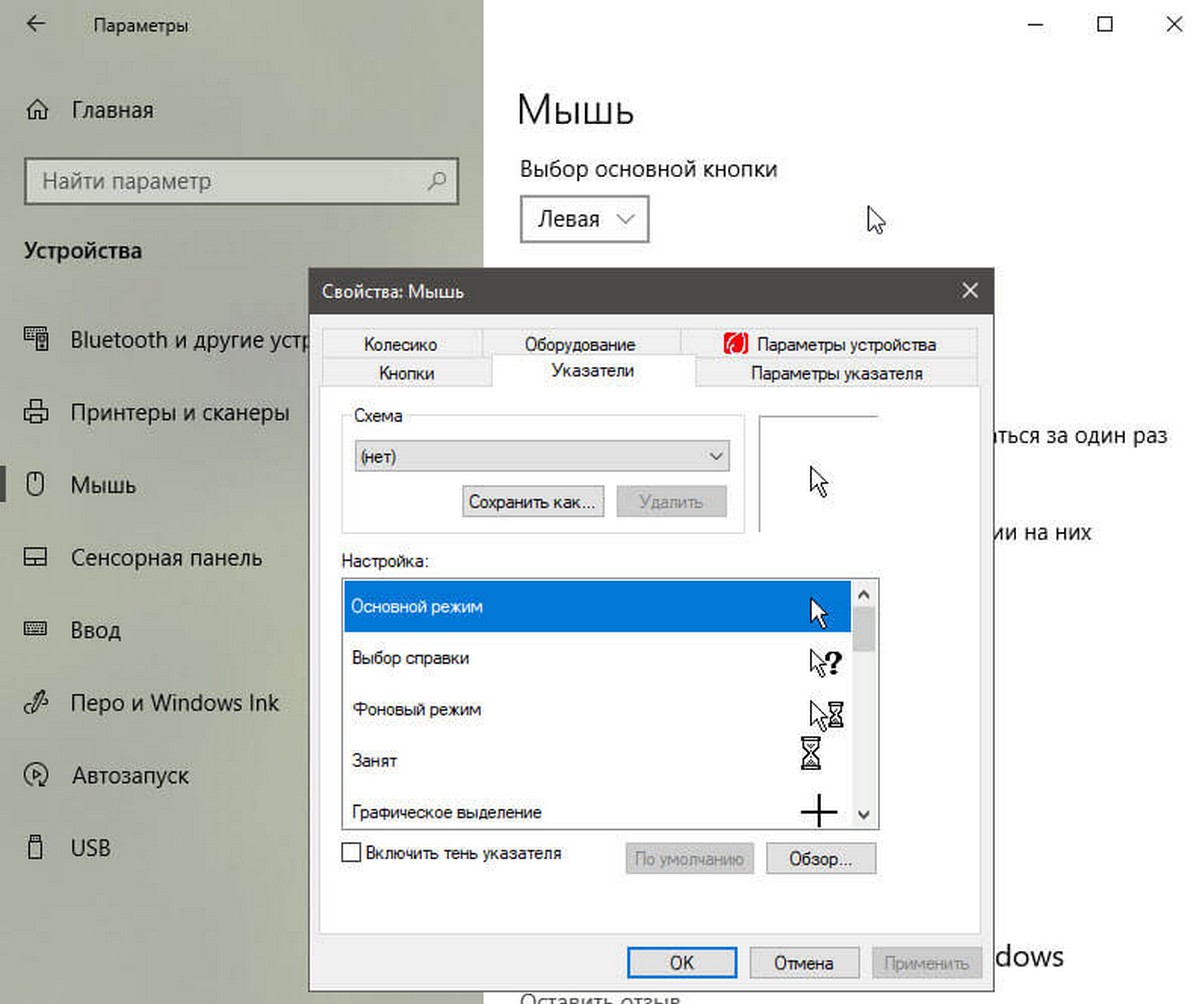
Если цветов и размеров по умолчанию недостаточно, вы можете найти высоко контрастные курсоры в Интернете, которые помогут вам настроить оптимальный вариант. Это может занять некоторое время, прежде чем вы найдете хороший набор с полным набором изображений для курсора.
Мы также должны предупредить вас, когда вы загружаете и устанавливаете пользовательские курсоры, убедитесь, что они безопасны - проверяйте загруженные файлы антивирусом.